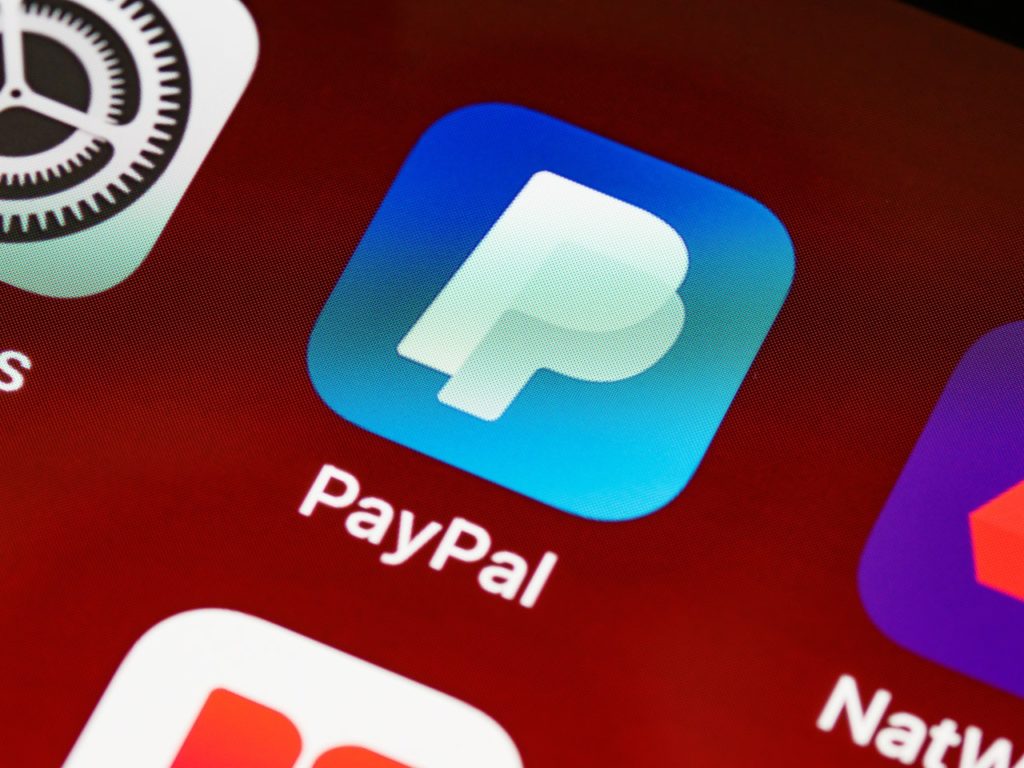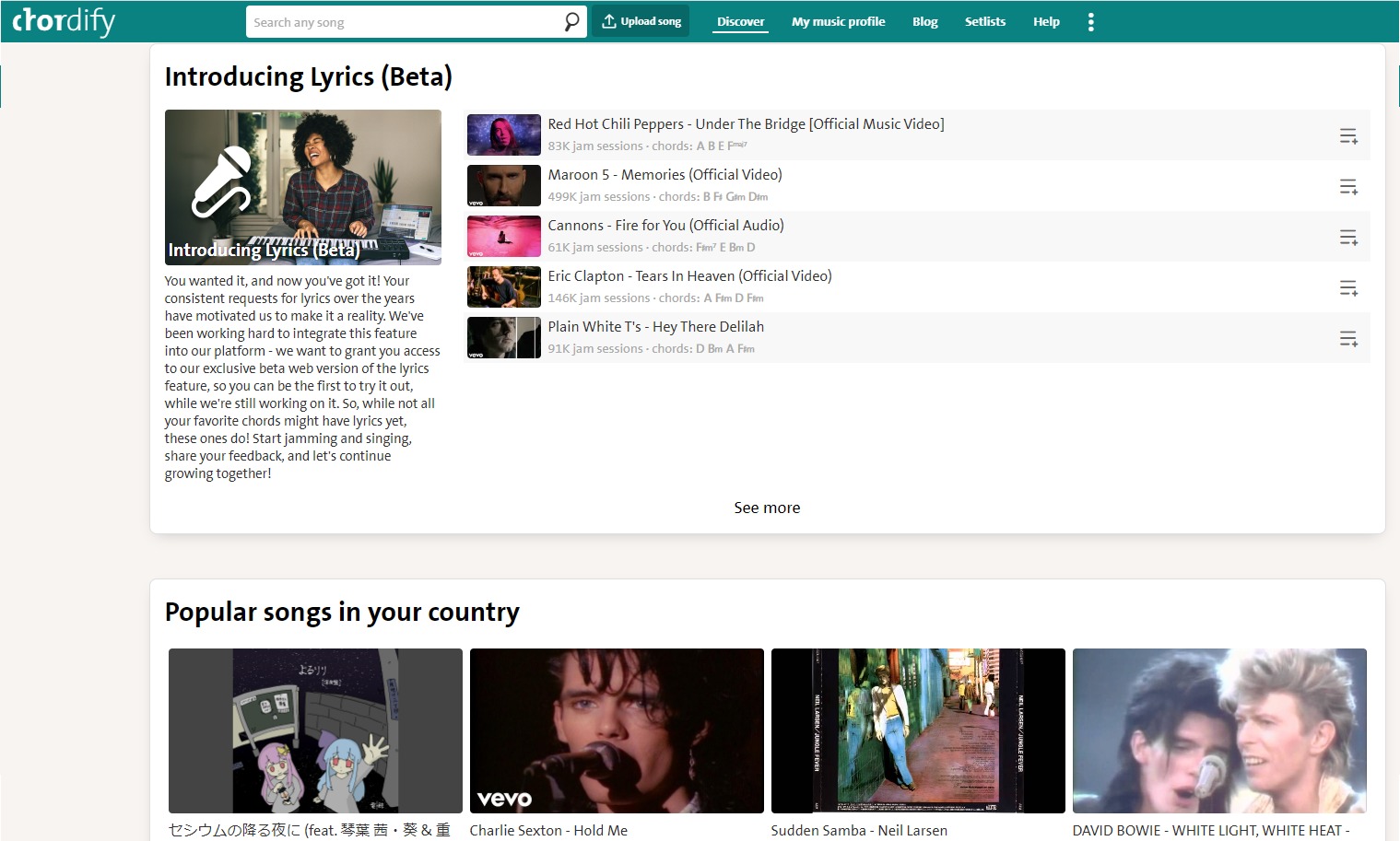Chordifyの使い方 おすすめギターコード練習アプリ コーディファイの無料の使い方

Chordify(コーディファイ)とはギターのコードをYoutubeの動画に合わせてコードを表示する「ギターコード練習用アプリ」。
アプリとWEBサイト版の2つがある。このChordifyは「練習」というよりも「楽しむ」に重きを置いている。
スマホでChordifyのサイトへアクセスの場合、その後のアップデートで、アプリインストール画面に遷移する。アプリで使いたい人はそのままでいいが、WEBサイトで利用したい人もいるだろう。
その場合はPC版のサイトへアクセスするようにしよう。もちろんアプリ自体は無料。(2023/11現在)
この記事ではChordifyの使い方を詳しくレビューしていこう。無料の範囲の使い方と、有料での使い方の違いも見ていこう。
Chordifyが対応する楽器はギター、ウクレレ、ピアノ。
Chordifyは英語のサービスだが洋楽だけでなく邦楽も使える。
まずはWEBサイト版(無料)を使ってみることをおすすめする。
アプリ版は有料メンバー以外は制限が多く、メンバーに登録していない人が使うメリットがないからだ。
⇒こちらの公式サイトをチェック https://chordify.net/
ChordifyのWEBサイト版は無料で利用でき、他のギターコード練習サービスに比べても広告で使い勝手が悪いなどは無く超おすすめ。
他のサービスとの大きな違いは登録されていない曲もChordifyは自動でコード変換してくれること。

日本のよく似た動画連動ギターコードサービスにU-FRET(ユーフレット)があるが、広告が多く、最近は重くて安定動作もしてない(2021年時点)。
U-FRETは無料利用でも使い勝手が悪く、個人的には最近は使う頻度も激減している。
課金してもイマイチなどの口コミも目にする(アプリのダウンロードページのコメント内容をチェック)。
ChodifyはPremium会員用として有料で様々な追加機能が利用できる。
Chodifyのアプリ版は無料では1日3曲までしか使えない。4曲目以降は有料会員にならないと利用できないのだ。
有料会員の料金は月額¥799で利用でき、年間契約をすることでなんと一月当たり¥399だ(2022年10月時点)。但しこれは初年度だけなので注意しておこう。
正直、Chordifyの有料サービスなら課金利用する価値はありだ。
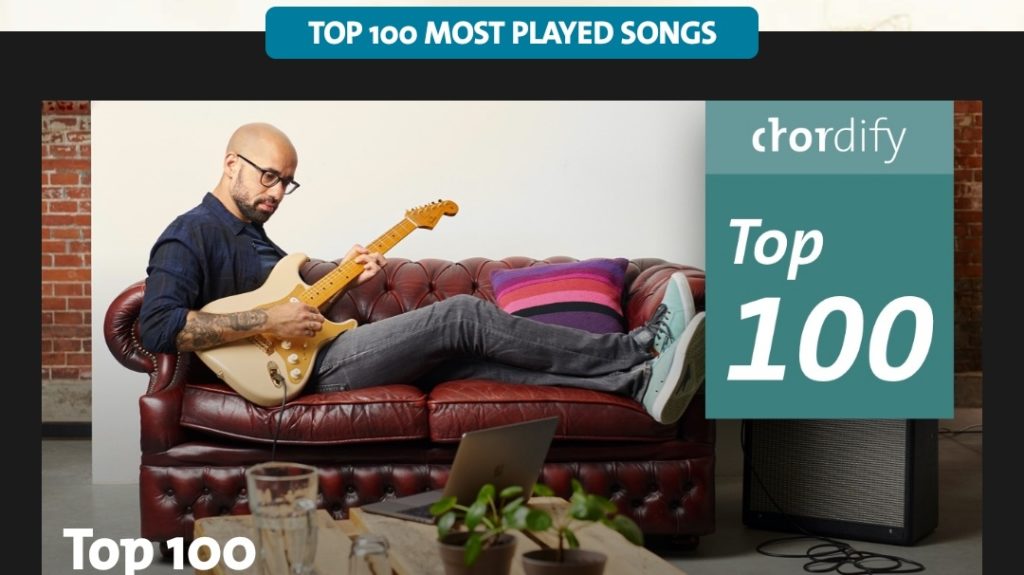
photos:chordify
使い勝手の良さは、ああだこうだいうよりも実際に無料版を使ってみれば理解していただけるはず。
WEBサイト版(無料)は1日の曲数制限は無いから思う存分使ってさらに追加の機能が必要なら有料版を検討しよう。
※ペイパルサービスを使うと海外サブスクサービスに対しても安全に支払う方法があるので心配なし。
ちなみに筆者は、普通にクレジットカードで使っている。ウイルス感染などしていないパソコンなど機器なら、他の支払いサービスと利便性、危険性は変わらない。
(問い合わせしたいときは少し英語を使うが大したことはない)
Chordifyのここがすごい 自動コード作成の使い方
Chordifyは何と言っても自動コード作成がすごい。使い方はとても簡単、追って詳しく説明しよう。
ChordifyはYoutubeに動画があれば自動でコード作成を行い登録してくれる超優れもの。
Youtubeの動画から自動的にコードを作成し、登録してくれる。
Chordifyのここがすごい 手持ちの音楽データをアップできる
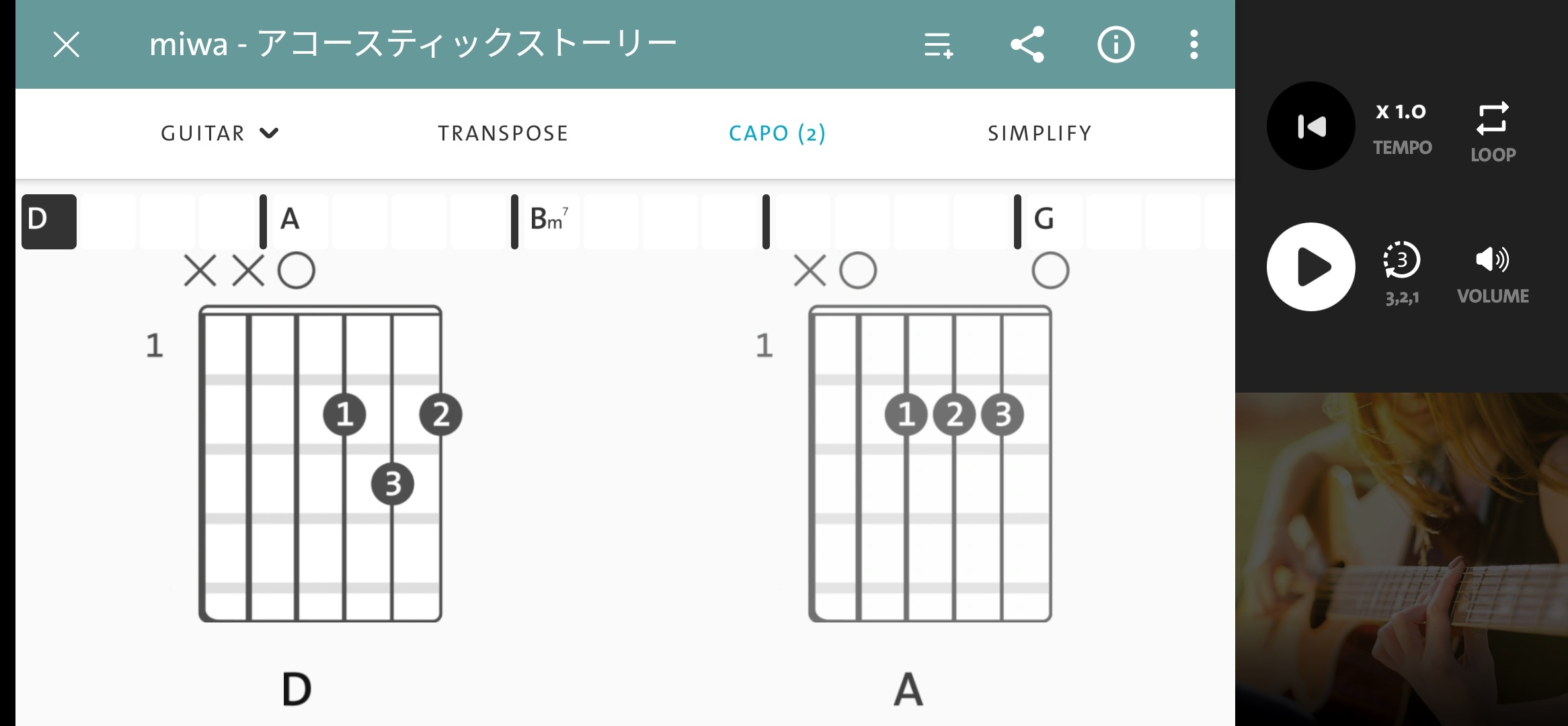
※上画像はスマホアプリ版
最近まであまり使ってはいなかったのだが、あなたのお持ちのMP3データなどもChordifyへアップロードすることで、なんと簡単にコード変換と音楽データ自体を登録できるのだ。
これ、実はすごく便利がいい。
パソコンからも、スマホからでもアップロード可能だ。
当たり前の話ではあるが、パソコンでアップしたものもスマホから再生できるし、逆も可能だ。
再生地域が限定されているユーチューブ動画の場合、稀にChordifyで再生できない場合がある。
そんな場合に、自前で音楽データを持っている場合はChordifyへアップするのだ。
この部分は別記事を作成したのでこちらからどうぞ↓
最下段にもリンクは貼っておきます
Chordifyのここがすごい 洋楽だけではない
Chordifyは海外のサービスなので英語でサイトは記述されているが、使えるのは世界中の曲、つまり邦楽もOKなのだ。
日本語の曲も結構既にコード変換されているが、まだ変換されていないものもすぐ変換して使えるようになる。
どんなに古い曲でも、逆にどんなに最新の曲であってもユーチューブに動画がアップされていたらコード変換を掛けるとコードが作成される。
Chordifyの使い方は簡単 日本語で検索 AI自動変換
Chordify(コーディファイ)の使い方は超簡単。日本語でアーティスト名や曲名を入力して検索することができる。
下の画像の通り検索窓に日本語のままアーティスト名を入力するとずらりと検索結果が表示される。
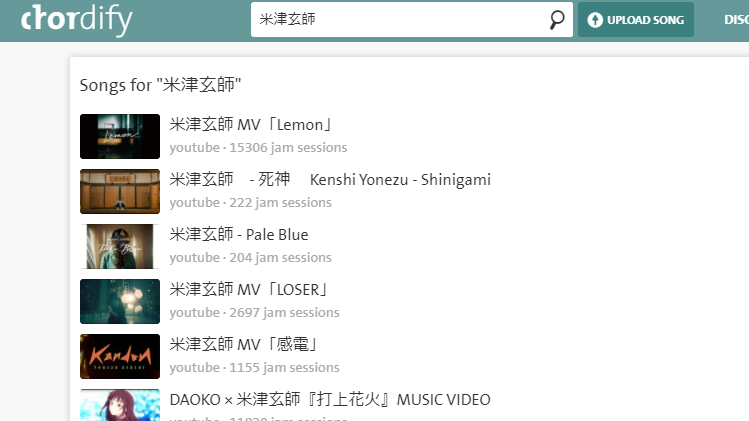
photos:chordify
どういうわけか、検索結果は全て表示されるわけではないようで一覧に無い場合は限定する検索キーワードを追加してみよう。
アーティスト名だけでなく、曲名も合わせて検索すると一覧に出ることがある。
AI自動コード変換の使い方
この自動コード変換機能は無料利用ユーザーも使えるものだ。AIで自動的に曲を読み込んでコードを作り出す仕組み。
たまに下の画像の赤線枠の箇所のように「CHORODIFY NOW」とグレー文字で表示されている曲がある。
これはまだ一度もChordifyでコード変換されていない曲である表示。
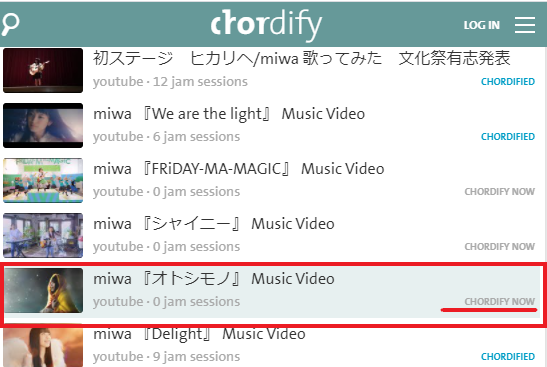
photos:chordify
この曲はコードの登録が無い状態であるが全く心配は無し。
Chordifyがその場でYoutubeから曲を読み込んでコードに変換をしてくれる。
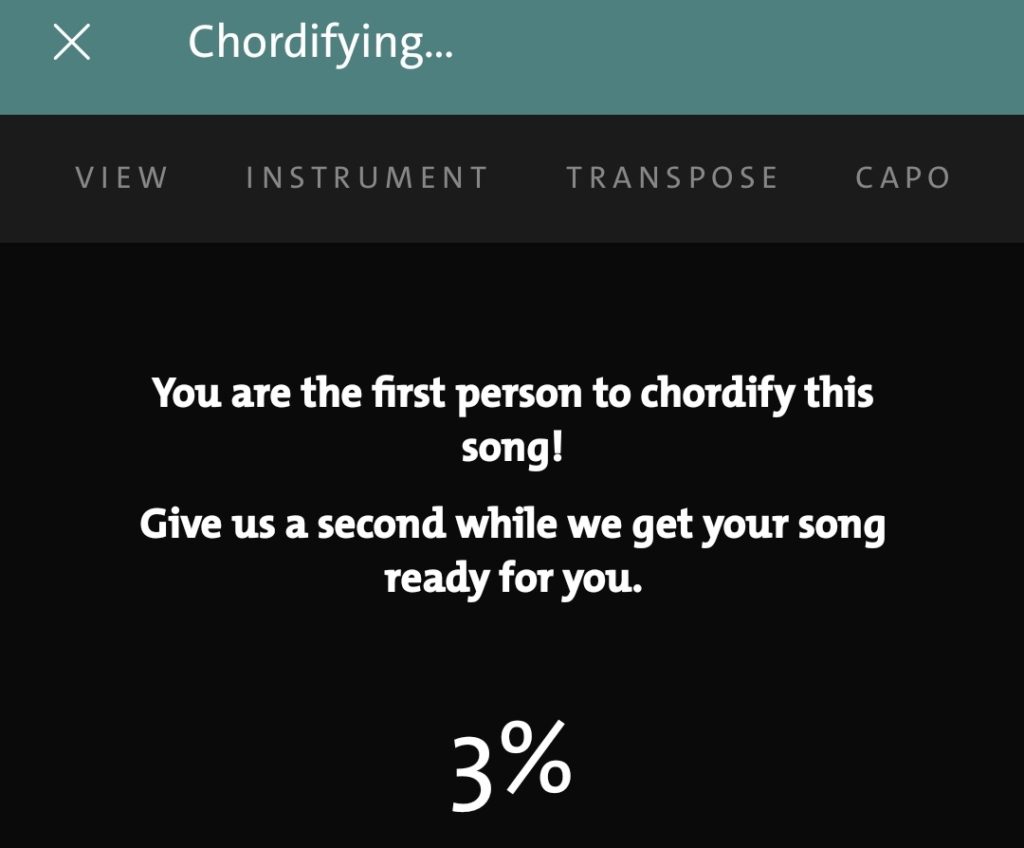
photos:chordify
変換すると自動的にChordifyに登録される仕組みになっている。
これはなんて便利なんだ。あの懐かしい曲のYouTube動画もギターコードに変換してくれるぞ。
ジャンルも問わず、おそらくあなたの鼻歌ですら変換してくれるはずだ。。Youtubeにアップしよう。
Chordifyで実際にギターの練習をしてみよう
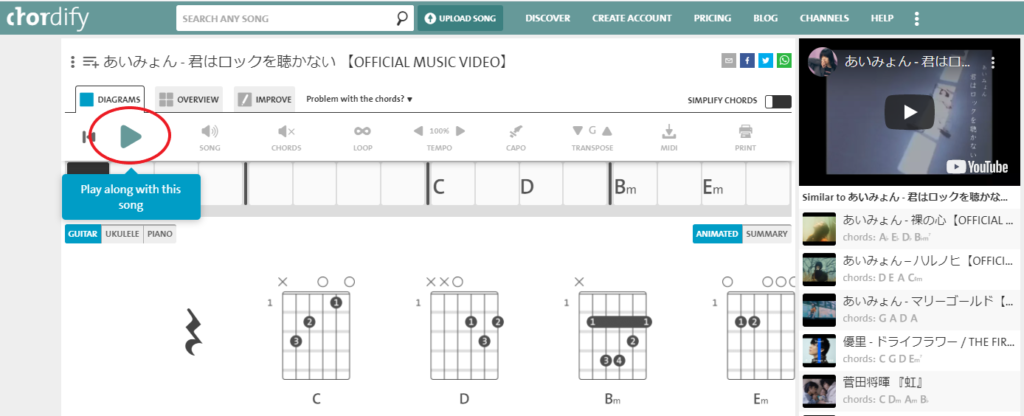
photos:chordify
Chordifyで弾きたい曲を検索し、選択すると上画像の表示になる。
左上の再生ボタン(赤丸箇所)を押すか、コードの表示を押すと再生が始まる。
コード表示自体を押すと、押したコードの箇所から再生が可能だ。
どの場所のコードからでもスタートできるから、イントロを飛ばしたいときも便利。
曲が再生されると自動的にコード表示が右から左へ移動していくので曲に合わせてギターを弾こう。
少し注意点を加えておくと、曲によってはコードチェンジのタイミングがずれている(と感じる)ものがある。
その場合は、音楽を聴いている自分の耳の方を重視して演奏するのがいい。
もう一つ注意点は無料版ではカポが使えないということ。
しかし、それほど難しいコードへ変換されている曲が少ない気がする。でもカポが使えた方がだんぜん楽しい。
U-FRETなどではこれ一体どうやって指で押さえるの?っていうコードを頻繁に目にしたが、Chordifyは割合簡単なコードに変換してくれる。
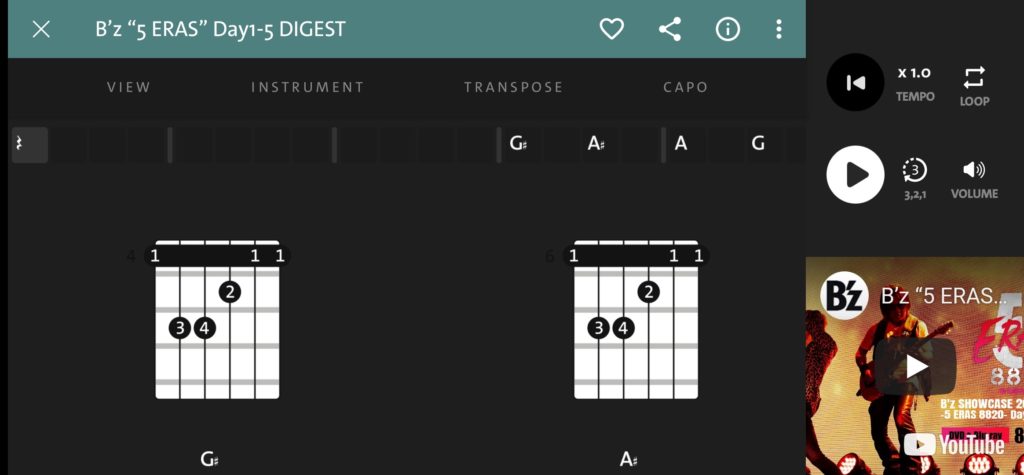
photos:chordify
Chordifyの自動変換のロジックまではわからないが、ある程度単純なコードに収まるようになっているような気がする。
(ここは正しいのかは不明。間違っていたらすみません。)
さらに、曲に含まれる音からコードを自動で生成しているので変換時にコードがぶれてしまっている様な現象がある。
例えばC→G→C→Gと続くフレーズで、曲の2番で突然、C→G→C#→Gになっているような場面がある。慣れてくるとここは本当はCだなと理解して頭で変換しよう。
【動画をアップ】コーディファイの簡単な使い方を紹介した動画を作成しました。チェックしてみよう。
上の動画はコーディファイの有料サービス版なので無料版の内容と少し異なる点はご注意を。
AIだから、ゴミコードに注意
Chordifyのマイナスポイントにも触れておこう。少し上で触れたが、変換時のコードのブレについて。
コード変換はAIが自動的に行う仕組みとなっている。そのために誤認識されたゴミコードが混じっていることがある。
曲によるので、一概にこのパターンだとは説明しにくいが以下のようなパターンがある。
- ほぼ類似するコードが並ぶパターン
- すぐ隣接する章節の中の似たコード
- ゴミコードはいつも同じコード
上の2つは自動変換コード変換ミスなので、自分で正しいコードを選んで弾こう。
場合によっては完全にゴミなものもあり、極論無視してもいいコードもある。
Chordifyの有料版 使い始めたその日に即申し込んだ
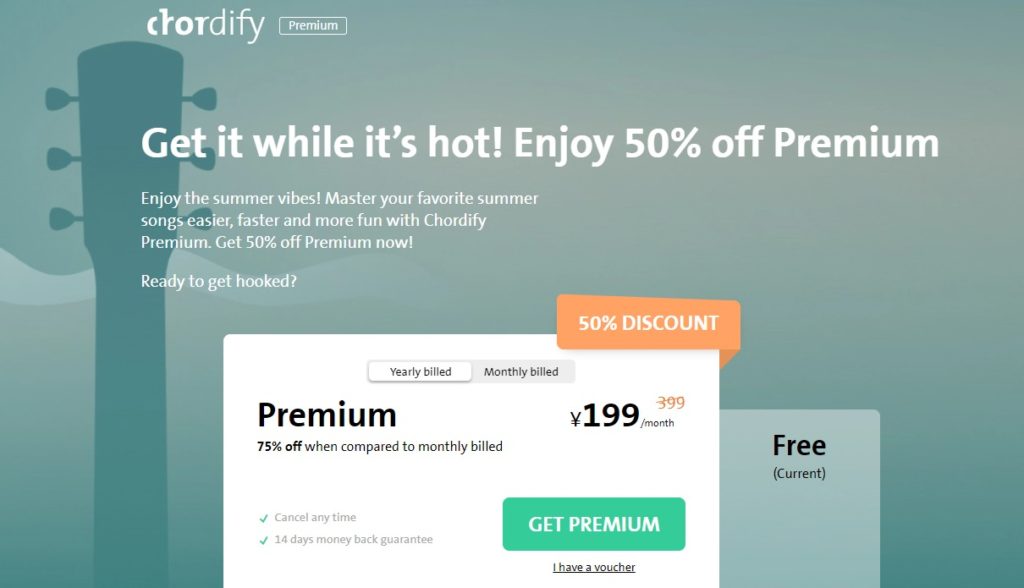
photos:chordify
Chordify(コーディファイ)のWEBサイト版の無料サービスを使いまくった後は有料版を使ってみる予定…と書いたその当日に有料版の年間利用のサブスクを申し込んだ。
この記事作成中に、上の利用料金の画像を編集していてちょっとびっくりした。
通常1ヶ月¥799が年間利用で50%割引で¥399(1ヶ月)と記載があるのは既に書いたとおり。
※お申し込みのタイミング、為替により変動します。
よく見ると、、さらに割引で¥199!?さすがに安く感じてしまう。。うまい商売の仕方だ。来年更新時は恐らく金額アップするのであろう…
こんなに使えるサービスは久々に出会った。落とし穴も特に見当たらない。
何より¥199は安い。1年試してからやめてもいい。
サブスクの申込み方法はペイパルが利用できる。海外への支払いも安心してクレジットカードが使えるのだ。
ペイパルについての詳しい記事はこちらからチェックしてみよう↓
★アプリ版からはGoogle Store経由でサブスクが申し込めるようだ。これが一番安心のはず。
Chordify有料版の内容とは
Chordifyの有料版でできることは下のリストの内容。
・動画アクセスへの制限なし
・キーチェンジ、カポの利用
・コードのPDFをダウンロード
・テンポ変更
・自分用のセットリストを作成
・曲の一部分をループ再生
・自分の音楽ファイルをアップロード
有料版で気になるのは「動画アクセスへの制限なし」と「キーチェンジ、カポの利用」だ。
「自分用のセットリスト」はよく弾く曲が登録できるのも魅力的。毎回曲を検索する必要がなくなる。
動画アクセスへの制限がどれくらい制限解除されているのかは今のところぴんときていない。
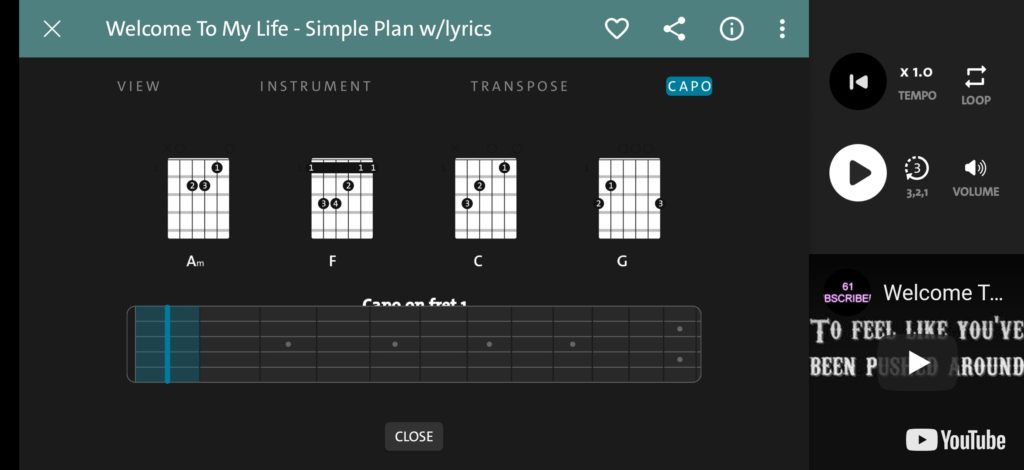
photos:chordify
デジタルカポ(上画像)はやはり便利。
画面下にギターが表示されており左側が第1フレットとなっている。カポのフレット位置を変えると上の画像の曲の中のサンプルコードも変化する。
このコードを見て弾きやすいカポの位置へ変更しよう。
セットリスト(MyLibrary)は簡単に、よく弾く曲を登録できる。便利だ。
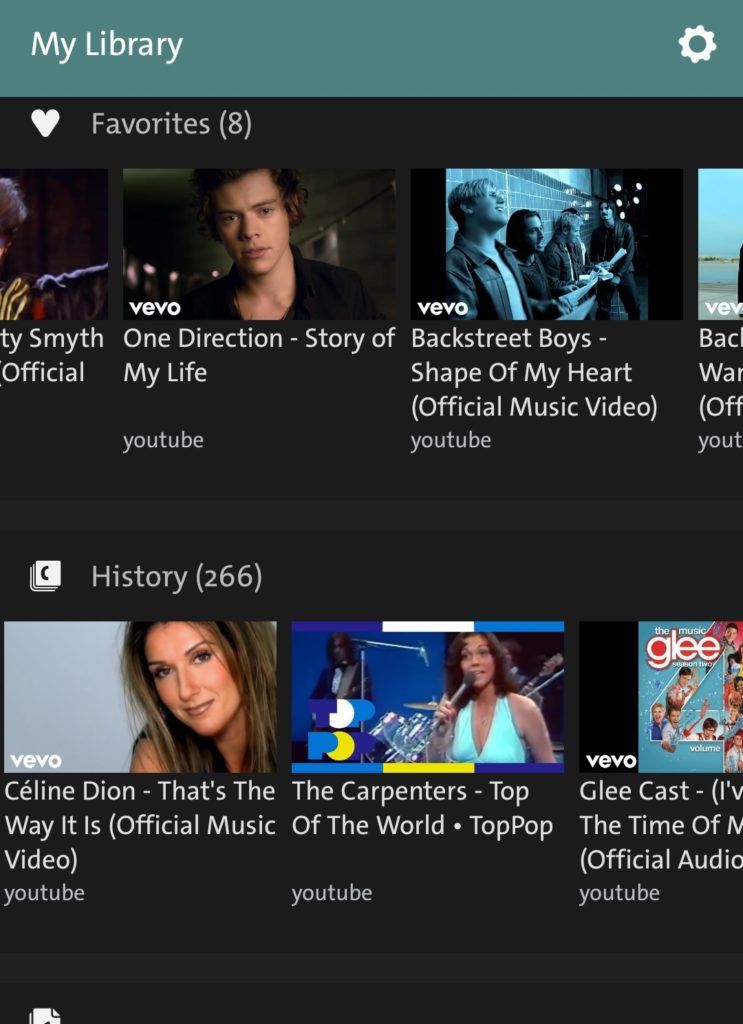
photos:chordify
セットリストの機能の中には過去に弾いた履歴があり、そちらもとても便利。
弾きたい曲をいちいち検索し直さなくともいいのが使いやすい。次々にお気に入りの曲を楽しめる。
機能としてはFavoriteとHistoryがある。
Favoriteはよく弾くアーティスト毎などでグループ分けして登録することができるもの。
Historyは過去に弾いた曲をすべて順に登録してくれるもの。今現在400曲くらい自動でリストに登録されている。最近弾いた曲が最も最上部に移動する。
さらに他の機能は今後使っていきながら記事を更新していく予定。
今回勢い余って有料版を速攻申し込んだが、無料のWEBサイト版でも十分に利用できる。
Chordifyサブスクの注意点
初年度は前述の通り激安で、こんなに使えるサービスは神だと感激しながらも1年が経つ。
更新月にびっくりしてしまわないようにあらかじめ気にかけておく必要があるのが、2年目は通常料金になるということ。
1年目でサブスクを解除したい場合は、設定から退会や更新前に通知をすることができるので確認しておこう。
筆者の場合は、いきなり¥4,788(年間)の支払いが来て驚いたが、すぐに思い出した。
そんなにするの?とも思ったが、便利すぎるのでやめるわけにはいかず、今も継続中。
もちろん来年も更新する。退会するイコールギターを辞める感覚だ。
初心者向けコードを楽に弾く裏わざはこちらの記事をチェックしてみよう
まとめ Chordifyがあれば名プレイヤーへの近道

Chordify(コーディファイ)を使用してからは、これまでのギターレッスンの時間が倍増どころか、いつまで弾くねんってくらいになってしまう。
知っている曲がYoutubeにあるなら片っ端から弾きまくろう。
Chordifyにコードの登録が無ければその場で動画を読み込んで変換するだけ。
御飯がすすむおかずのように、ギターがすすむアプリ。
まずはWEBサイト版を使ってみよう。
もはやギターの練習ではなく、毎日が演奏会になる。
だから、気づけば当然上達しているんだ。
現状ギター練習で最も使いやすく、内容が充実しているのがChordify(コーディファイ)。
自前の音楽データでChordifyを活用する方法はこちら↓
”音楽で笑顔になる”関連記事は下から読んでみよう